Win10电脑文件后缀名修改教程
时间:2025-06-05 10:45:21 215浏览 收藏
在日常使用Win10电脑时,修改文件后缀名是解决小故障的常见方法。许多用户不知道如何操作,实际上只需在文件资源管理器中勾选“文件扩展名”,右键选择“重命名”,更改后缀并确认即可。这项技巧有助于提升电脑操作能力,是每位用户必备的知识。
在日常使用电脑时,难免会遇到一些小故障,但这些问题往往可以通过调整文件后缀扩展名得以解决。然而,不少Windows 10用户并不清楚如何更改文件的后缀名。
操作步骤
- 打开文件资源管理器,或者直接从桌面进入文件界面。在顶部的“视图”选项卡中,勾选“文件扩展名”,这样就能看到文件的后缀了。
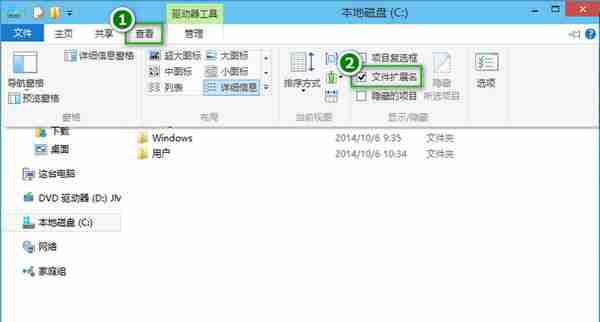
- 右键点击需要修改后缀的文件,然后选择“重命名”。
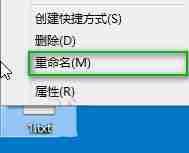
- 先选中文本后缀部分,接着输入新的后缀类型,比如将txt改为jpg,完成编辑后,点击其他地方或者按下Enter键确认。


- 如果出现重命名提示框,直接点击“确定”。

掌握文件后缀扩展名的修改技巧对于提升电脑操作能力非常有帮助,因此这份指南显得尤为重要。
终于介绍完啦!小伙伴们,这篇关于《Win10电脑文件后缀名修改教程》的介绍应该让你收获多多了吧!欢迎大家收藏或分享给更多需要学习的朋友吧~golang学习网公众号也会发布文章相关知识,快来关注吧!
相关阅读
更多>
-
501 收藏
-
501 收藏
-
501 收藏
-
501 收藏
-
501 收藏
最新阅读
更多>
-
215 收藏
-
392 收藏
-
466 收藏
-
303 收藏
-
117 收藏
-
421 收藏
-
393 收藏
-
298 收藏
-
188 收藏
-
141 收藏
-
277 收藏
-
476 收藏
课程推荐
更多>
-

- 前端进阶之JavaScript设计模式
- 设计模式是开发人员在软件开发过程中面临一般问题时的解决方案,代表了最佳的实践。本课程的主打内容包括JS常见设计模式以及具体应用场景,打造一站式知识长龙服务,适合有JS基础的同学学习。
- 立即学习 543次学习
-

- GO语言核心编程课程
- 本课程采用真实案例,全面具体可落地,从理论到实践,一步一步将GO核心编程技术、编程思想、底层实现融会贯通,使学习者贴近时代脉搏,做IT互联网时代的弄潮儿。
- 立即学习 514次学习
-

- 简单聊聊mysql8与网络通信
- 如有问题加微信:Le-studyg;在课程中,我们将首先介绍MySQL8的新特性,包括性能优化、安全增强、新数据类型等,帮助学生快速熟悉MySQL8的最新功能。接着,我们将深入解析MySQL的网络通信机制,包括协议、连接管理、数据传输等,让
- 立即学习 499次学习
-

- JavaScript正则表达式基础与实战
- 在任何一门编程语言中,正则表达式,都是一项重要的知识,它提供了高效的字符串匹配与捕获机制,可以极大的简化程序设计。
- 立即学习 487次学习
-

- 从零制作响应式网站—Grid布局
- 本系列教程将展示从零制作一个假想的网络科技公司官网,分为导航,轮播,关于我们,成功案例,服务流程,团队介绍,数据部分,公司动态,底部信息等内容区块。网站整体采用CSSGrid布局,支持响应式,有流畅过渡和展现动画。
- 立即学习 484次学习
